Mise à jour de la navigation
- Préparation pour la mise à jour
- Navigation Updater Télécharger
- Démarrer Navigation Updater
-
Sélectionner le système
&Télécharger des fichiers -
Guide de
mise à jour
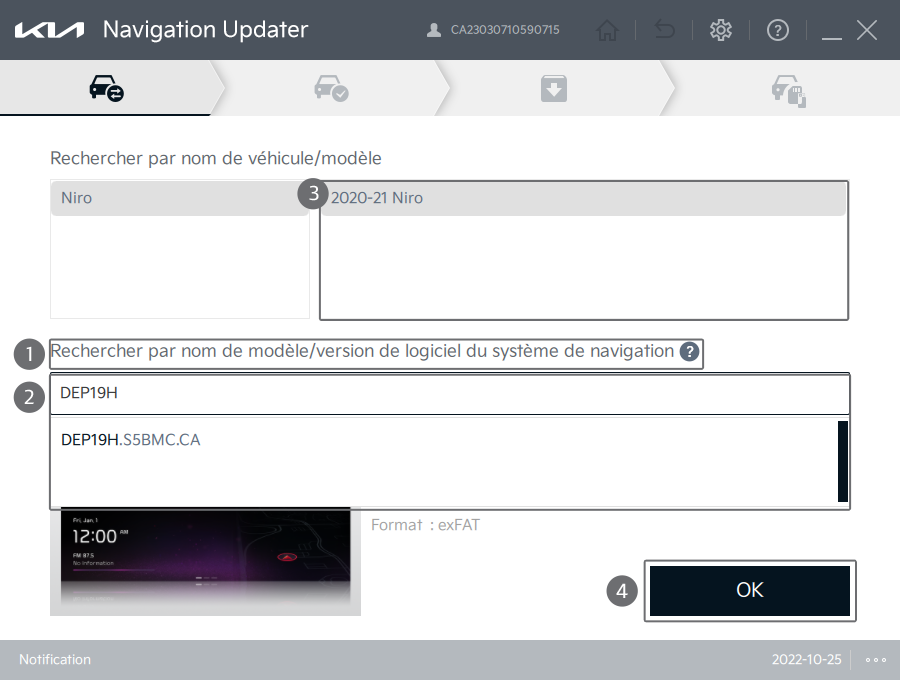
Recherche par nom de véhicule/modèle
- Saisir le nom de votre modèle de navigation ou votre version du logiciel (vous pouvez aussi chercher votre véhicule par année de modèle ou simplement en cliquant sur la souris)
- Sélectionnez vos informations dans la liste déroulante
- Sélectionnez votre modèle de véhicule
- Cliquez sur « OK » pour afficher les renseignements du véhicule
- ※ Infos version logiciel dans Réglages > Infors système > Infos logiciel ou Réglages > Info système > Information de version Sous réserve de légères variations selon le véhicule
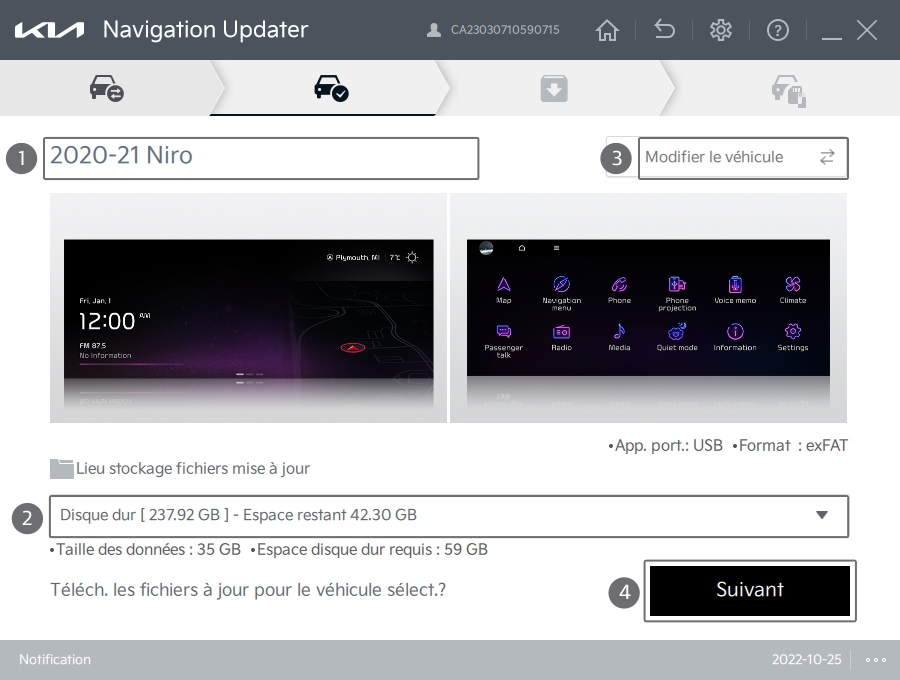
Confirmez votre véhicule
- Veuillez vérifier que le véhicule sélectionné est correct
- Sélectionnez le dossier dans lequel vous voulez télécharger la mise à jour
- Cliquez sur « Modifier le véhicule » pour changer de véhicule
- Cliquez sur « Suivant »
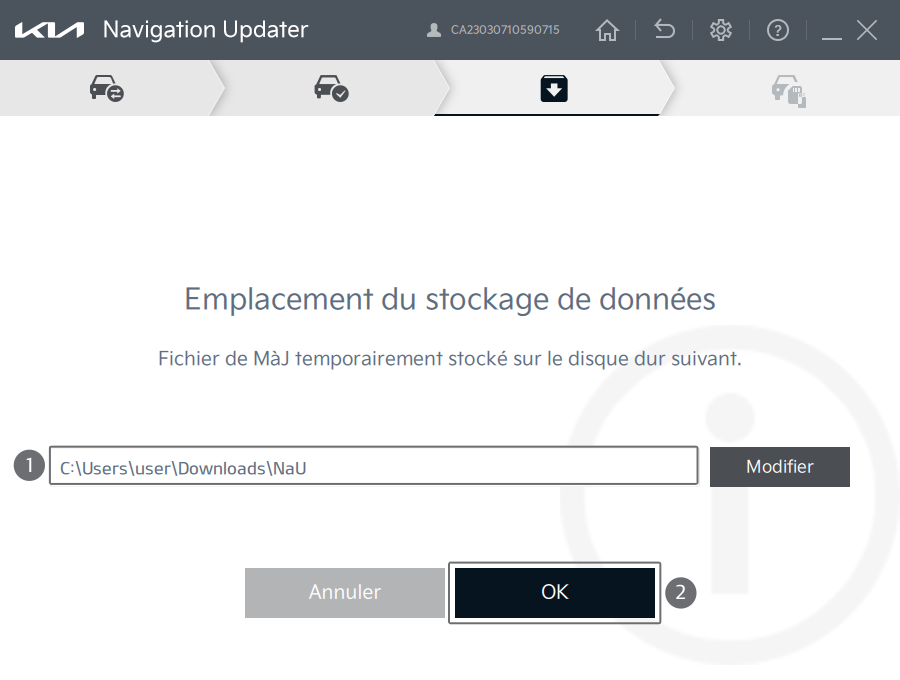
- Sélectionnez l’emplacement d’enregistrement des données de mise à jour
- Cliquez sur « OK » pour passer à l’étape suivante
- ※ Même si vous sélectionnez l'emplacement de stockage sur la carte SD/USB, les fichiers sont temporairement enregistrés sur le disque dur, puis copiés sur la carte SD/USB. Veuillez vérifier que le disque dur dispose de suffisamment de stockage avant de procéder à la mise à jour

- Pendant le téléchargement et la préparation des fichiers de mise à jour, la progression sera affichée dans cette zone
- Cliquez sur « Mettre en pause » pour suspendre la mise à jour et sur « Continuer » pour poursuivre la mise à jour
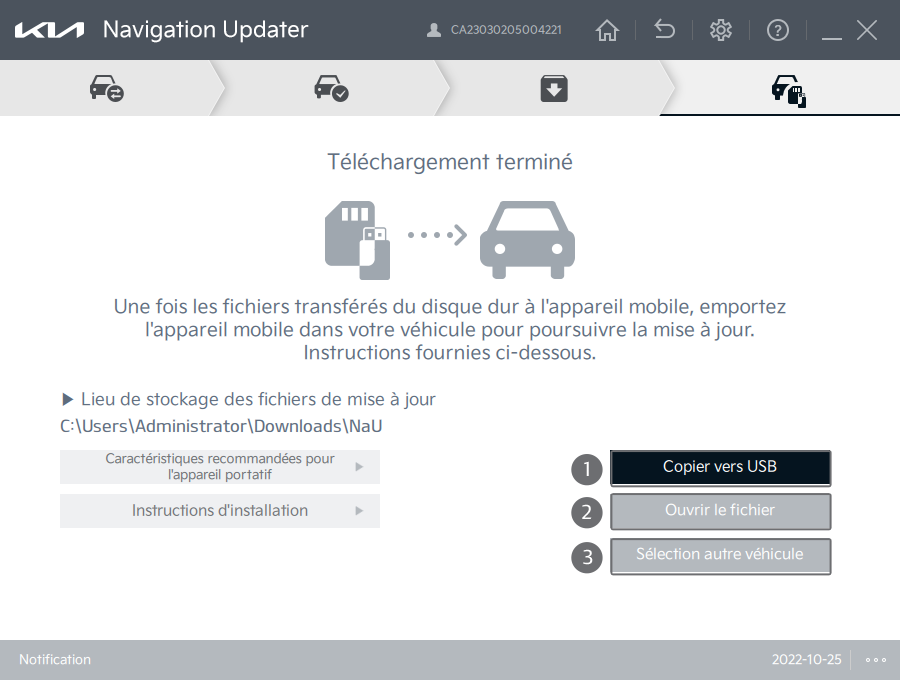
- Copier vers une carte USB/SD - Vous pouvez copier des fichiers de mise à jour enregistrés sur le disque dur sur une carte USB/SD
- Ouvrir le fichier - Ouvrez le dossier pour voir les fichiers enregistrés
- Sélection autre véhicule - Allez à la page de sélection pour sélectionner un autre véhicule
Guide lorsque la mise à jour de la carte est copiée manuellement
- Enregistrer l'appareil USB et la carte SD
- Enregistrer le(s) fichier(s) mis à jour dans le répertoire principal/ supérieur (racine) de votre appareil mobile
- Enregistrer l'appareil USB et la carte SD